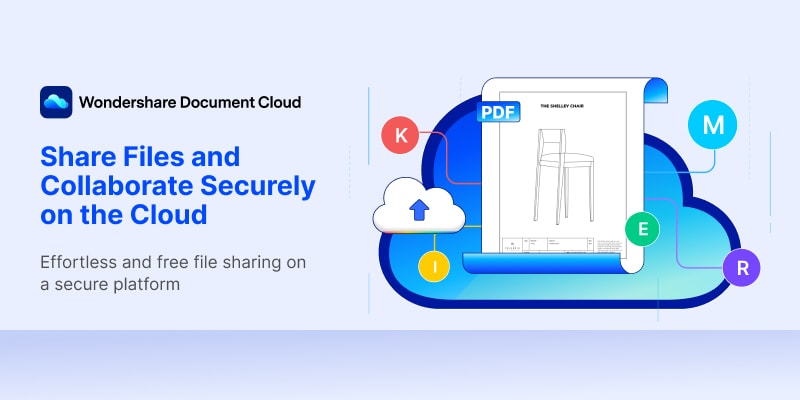
Pouvoir partager des fichiers en interne au sein de votre organisation ou avec vos vendeurs, fournisseurs, sous-traitants et clients est une partie essentielle du flux de travail de toute entreprise. Cependant, plutôt que d'utiliser les méthodes de partage traditionnelles comme l'e-mail ou le chat, qui sont loin d'être sécurisées, la meilleure option serait de partager des fichiers sur le cloud en utilisant un service de stockage sur le cloud approprié qui est sécurisé et offre toutes les fonctionnalités de collaboration dont vous aurez besoin pour être plus efficace.
Présentation de Wondershare PDFelement Cloud
Pour toutes les plateformes
Si vous êtes à la recherche de stockage en nuage sécurisé et une solution de partage de fichiers robuste pour vos flux de travail PDF, Wondershare PDFelement Cloud est votre destination finale. Outre le cryptage sécurisé pour protéger vos documents confidentiels, ce service est également intégré à un module de signature électronique que vous pouvez utiliser pour créer et appliquer des signatures électroniques, ainsi que pour envoyer des PDF à d'autres personnes afin qu'elles les signent collectivement ou individuellement. En outre, la fonction gratuite de partage de fichiers vous permet de définir des niveaux d'autorisation et des délais d'accès pour les fichiers partagés. Voici les étapes à suivre pour télécharger un fichier vers Wondershare PDFelement Cloud et le partager à l'aide d'un lien ou par e-mail:
1. Après vous être connecté à votre compte PDFelement Cloud à l'aide de votre identifiant Wondershare (vous pouvez facilement créer un compte gratuit en quelques secondes), cliquez sur le bouton Télécharger des fichiers sur la page d'accueil et importez votre PDF dans le nuage.
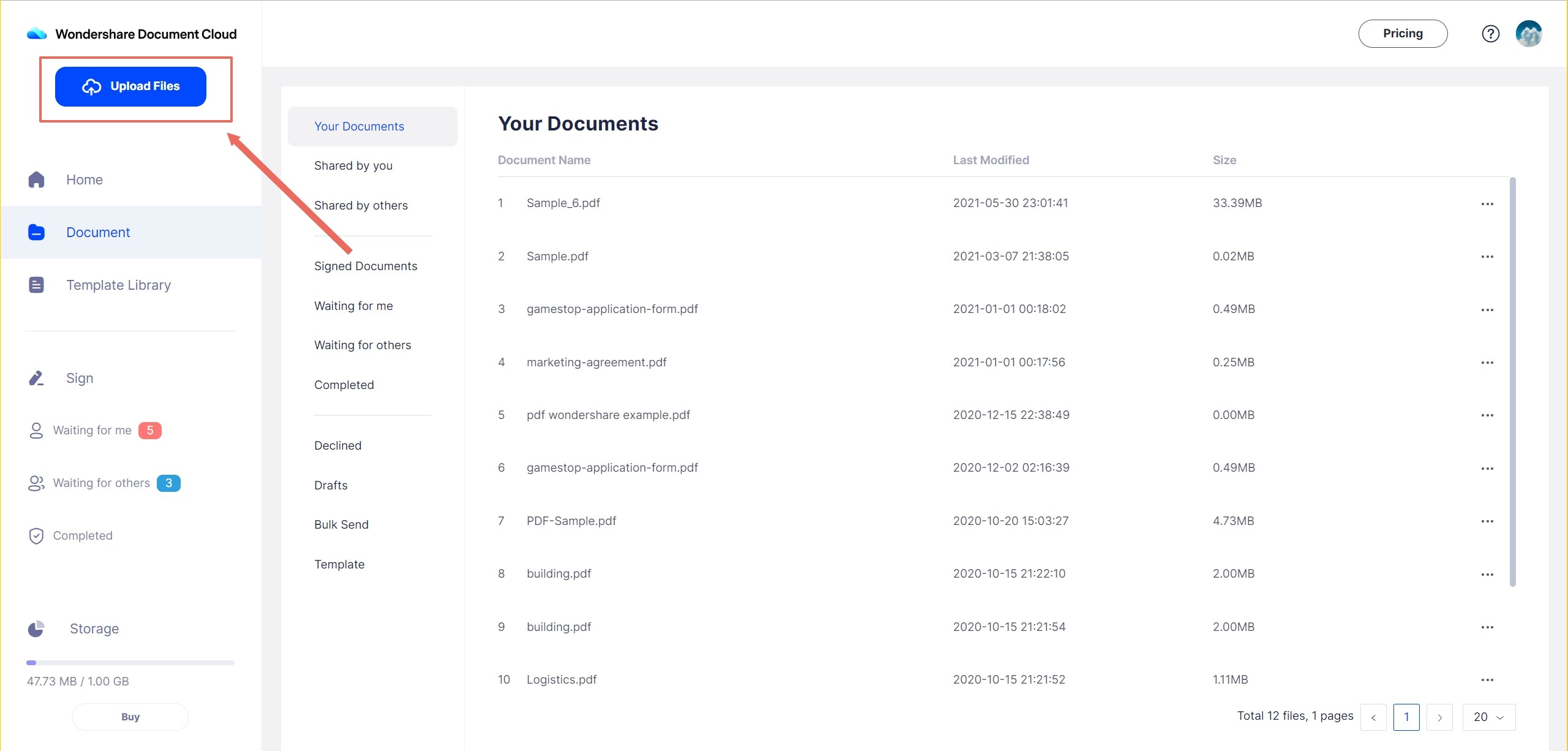
2. Une fois importé, le fichier apparaîtra dans la liste des activités récentes du document sur la page d'accueil ainsi que sur la page du document. Cliquez sur l'icône ... pour étendre le menu Actions au fichier correspondant et sélectionnez l'option Partager.
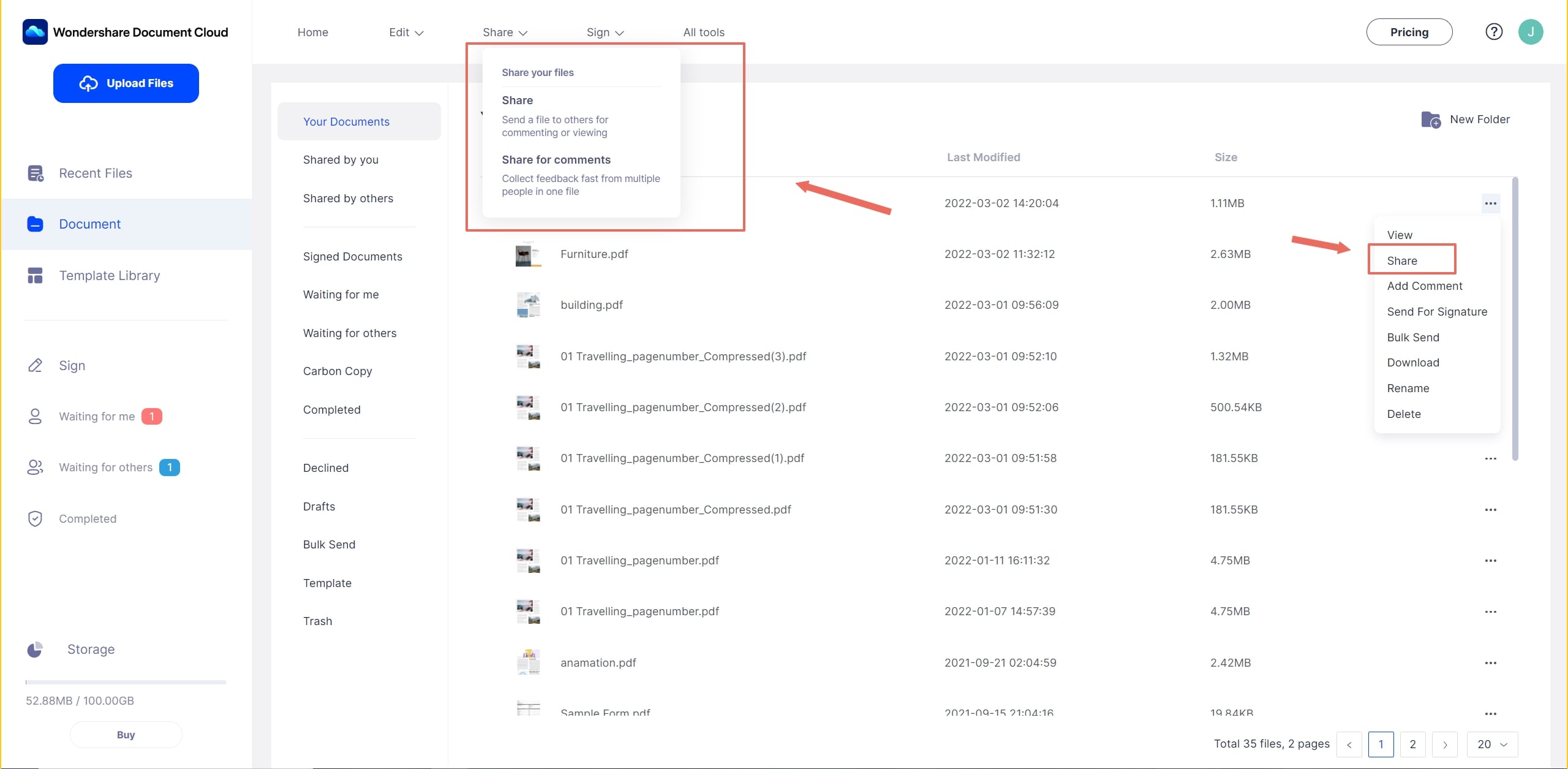
3. Vous verrez alors apparaître une page de paramètres de partage sur votre écran, avec les options Lien et Email sur le panneau de gauche.
a. Dans l'onglet "Lien", vous pouvez définir le niveau d'autorisation sur "Peut voir seulement" ou "Peut voir et commenter". Vous pouvez également fixer une date limite avant d'appuyer sur le bouton Créer un lien en bas de page.
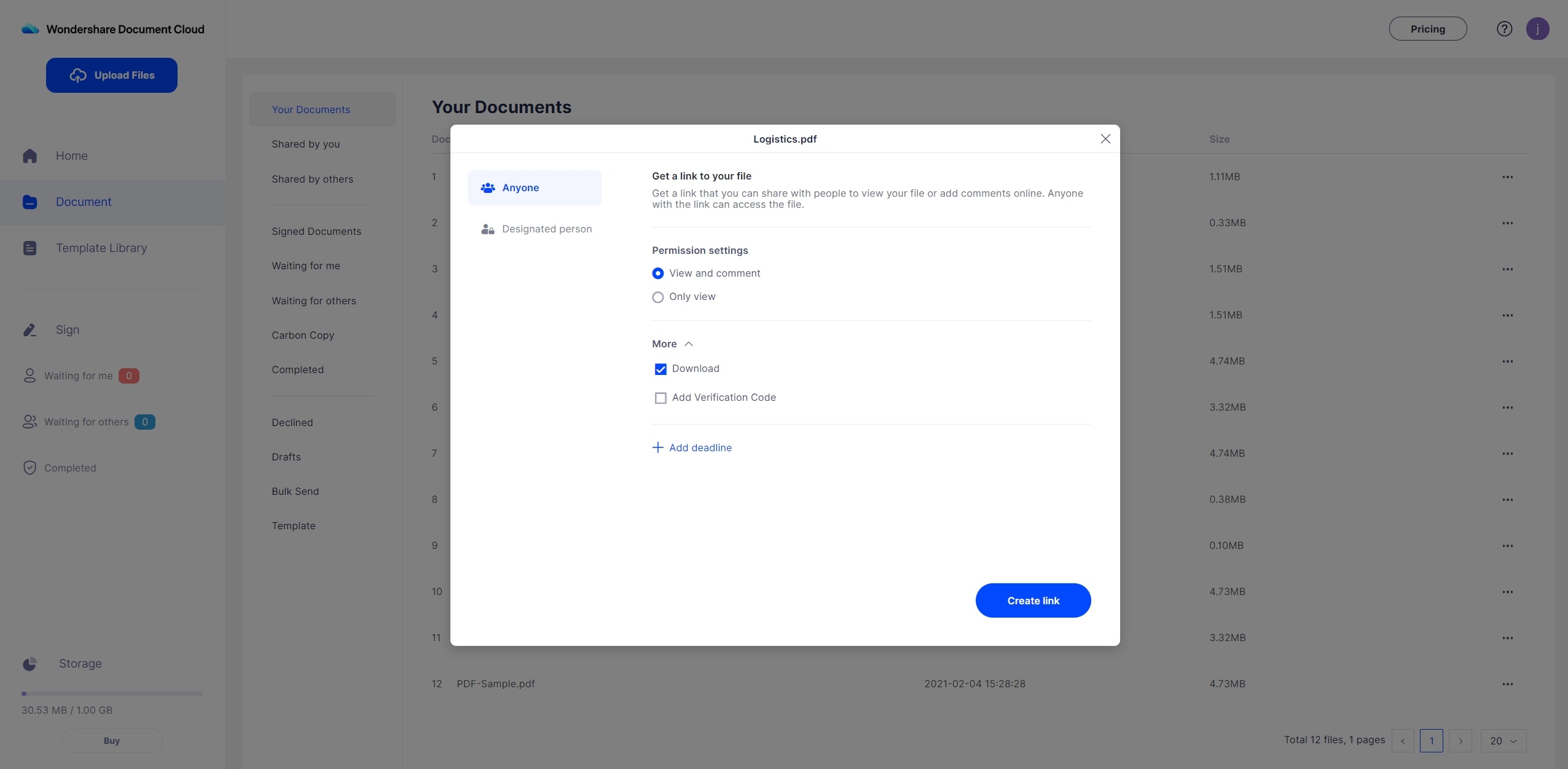
b. Dans l'onglet Email, saisissez l'identifiant de messagerie des destinataires et les niveaux d'autorisation pour eux. Vous pouvez également ajouter un corps d'e-mail et définir une date limite d'expiration de l'accès. Cliquez sur Envoyer pour envoyer l'e-mail en utilisant votre client de messagerie local.
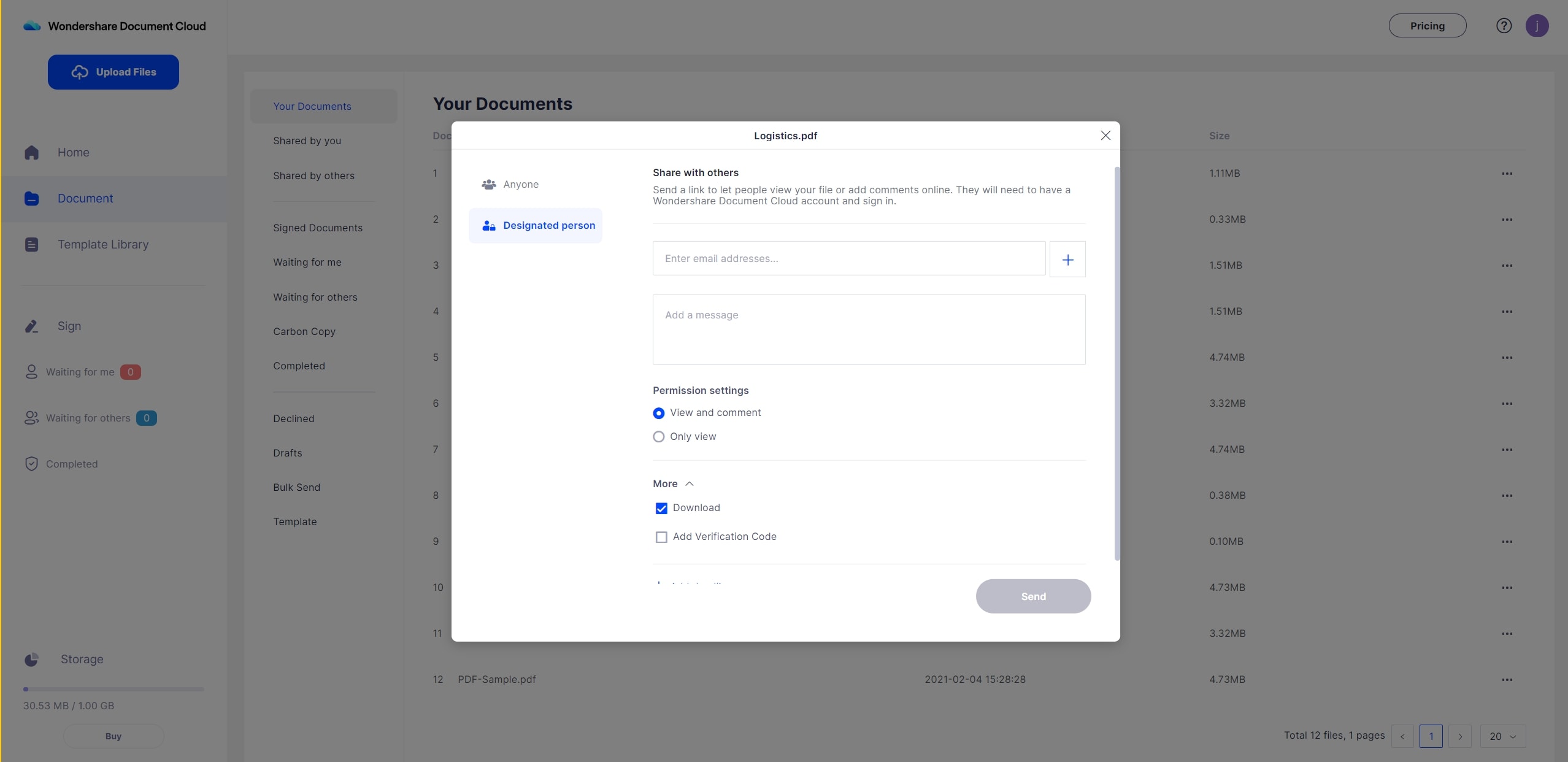
C'est tout! Trois étapes et c'est fini.
Stockage cloud premium de 100 Go Signature électronique de haute qualité Annotation collaborative en ligne Partage de fichiers simple et rapide
Wondershare PDFelement Cloud
Partager des documents pour recueillir des avis et des commentaires en direct
Le destinataire du lien ou de l'e-mail peut maintenant accéder au fichier en utilisant son identifiant Wondershare sécurisé. Après s'être connecté, il aura accès au document en fonction du niveau de permission défini par l'expéditeur - dans ce cas, vous! C'est ce qu'il devra faire s'il a un accès de type Voir et Commenter au fichier partagé.
1. Cliquez sur le lien partagé. Cela déclenchera l'ouverture de Wondershare PDFelement Cloud dans leur navigateur, où ils pourront visualiser et commenter en tant qu'invités sans inscription. Si le lien partagé est protégé par un mot de passe, les destinataires doivent d'abord entrer le code de vérification.
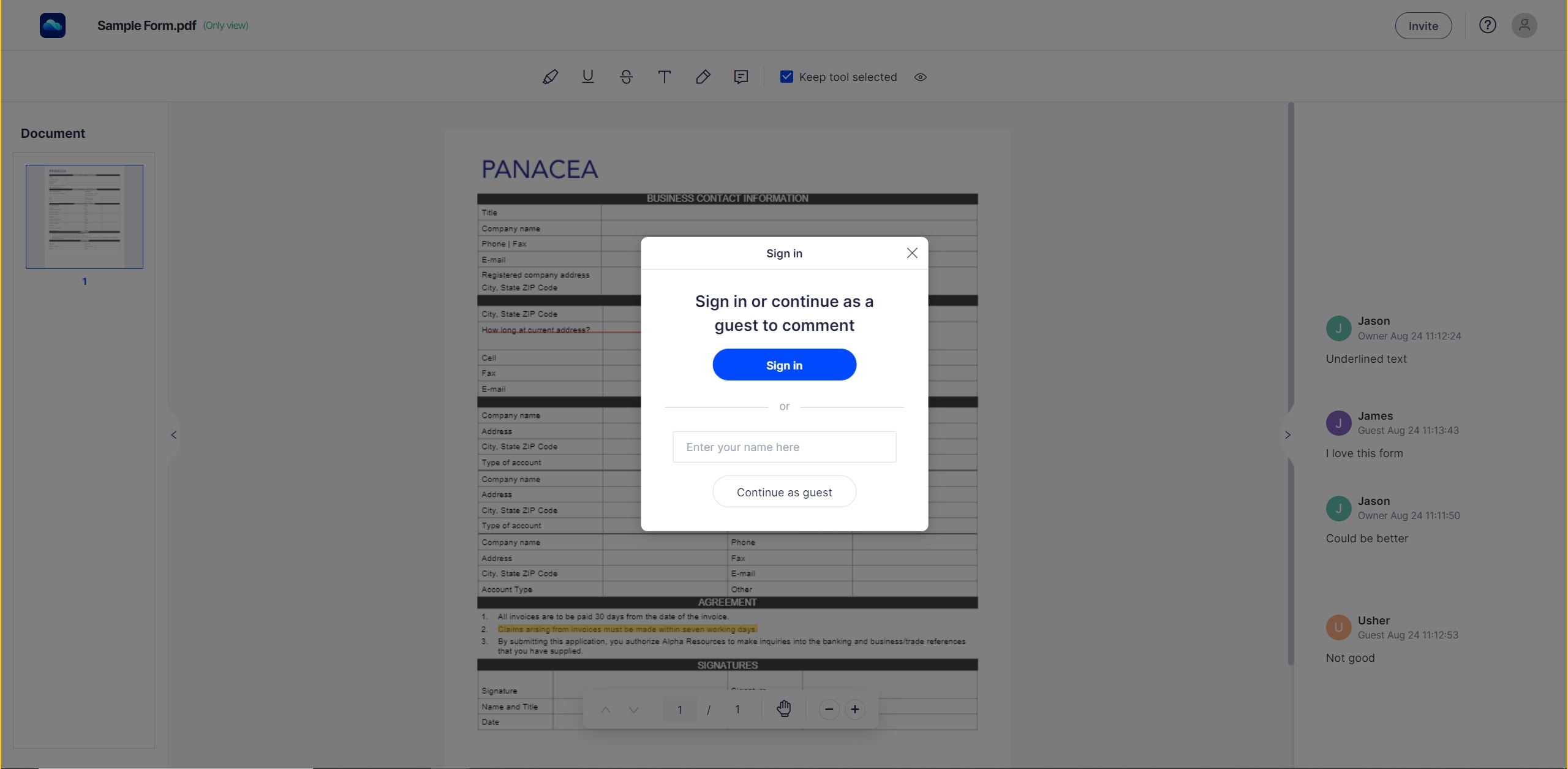
2. Ils peuvent maintenant visualiser le document et le commenter à l'aide des outils de commentaire et d'annotation situés en haut.
3. Tout commentaire ou annotation que les spectateurs publient sera visible pour l'expéditeur ainsi que pour les autres collaborateurs, qui pourront alors répondre à ces commentaires. Les utilisateurs peuvent également consulter la liste des commentaires dans l'onglet "Commentaires" du panneau de droite.
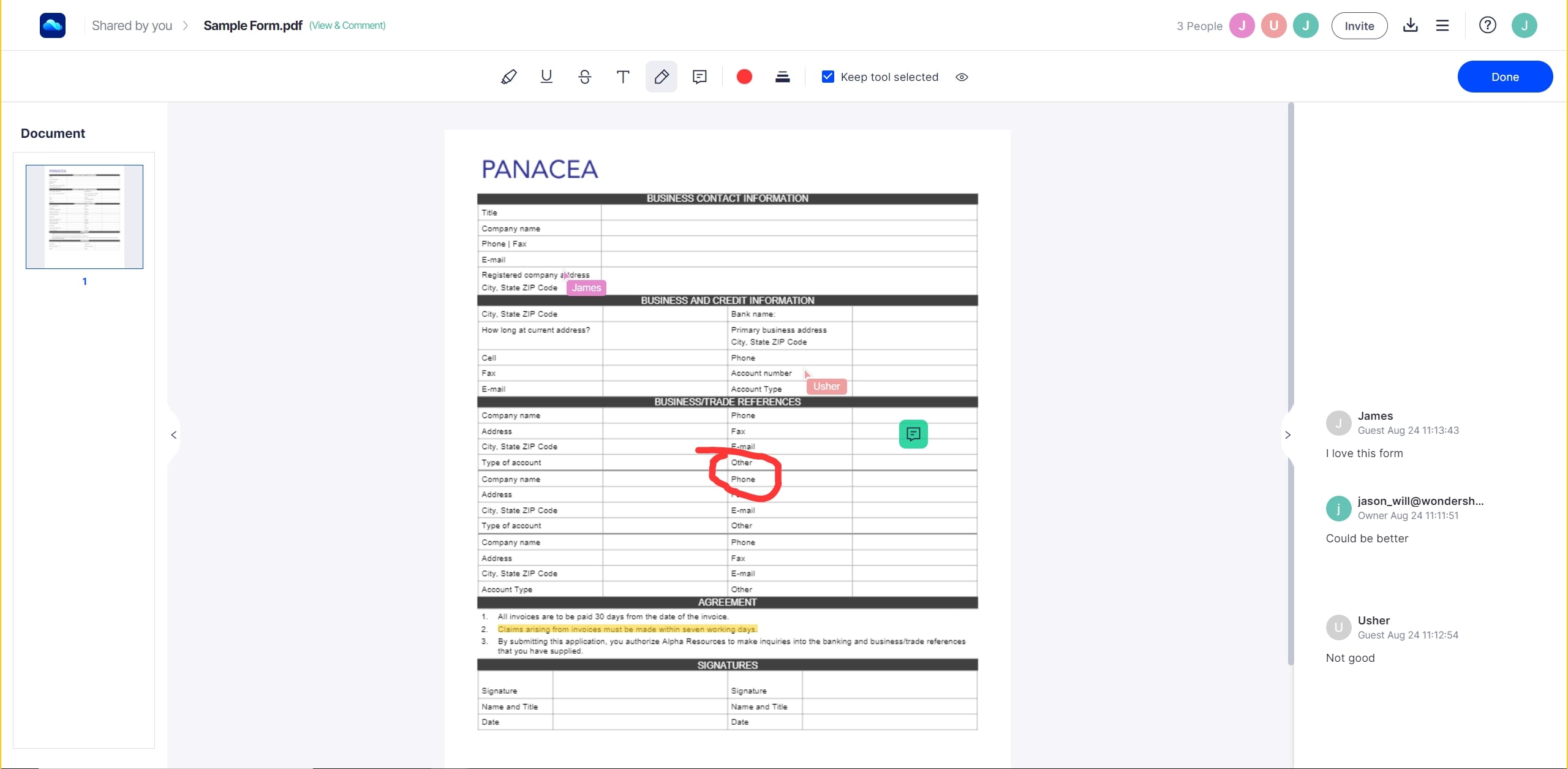
Cet environnement de collaboration en temps réel permet aux personnes autorisées à consulter un document d'être littéralement sur la même page. Les commentaires sont instantanément mis à jour sur les serveurs en nuage de Wondershare afin qu'ils puissent être consultés par toute personne à qui l'accès a été accordé. Lorsque le délai d'un lien partagé expire, les personnes concernées perdent l'accès. Il s'agit d'une excellente fonctionnalité si vous souhaitez que quelqu'un ait un accès limité dans le temps pour agir sur un document particulier. Elle permet également d'éviter que des liens ouverts ne flottent perpétuellement sur l'Internet, compromettant ainsi la sécurité et la confidentialité de vos fichiers PDF officiels.
Comment cette fonctionnalité peut-elle aider votre entreprise?
Le partage de fichiers est un élément essentiel des processus d'entreprise. Avant qu'un fichier puisse être approuvé, il doit passer par une chaîne de commandement et plusieurs itérations. La fonction de commentaire permet un haut degré de collaboration, de sorte que ces itérations peuvent avoir lieu rapidement et efficacement, sans avoir à attendre les courriels aller-retour ou à perdre le fil de la conversation. Comme il n'y a qu'une seule copie du document et que tout le monde consulte la même version, il y a beaucoup moins de confusion dans le processus global. C'est pourquoi Wondershare PDFelement Cloud peut faire une énorme différence dans votre productivité.
Vous pouvez l'essayer dès aujourd'hui gratuitement avec jusqu'à 1 Go de stockage en nuage gratuit et la possibilité de partager des fichiers gratuitement jusqu'à une certaine limite. En outre, vous bénéficiez d'une limite gratuite pour l'envoi de PDF à signer, ce qui vous donne tout ce dont vous avez besoin pour tester correctement le produit avant de le déployer dans toute votre organisation. Adoptez le cloud dès aujourd'hui et soyez plus flexible que vos concurrents.
